せっかく正月にiPhone4S買ったのに4ヶ月以上一度も有料アプリダウンロードしてない貧乏人ゴロドクです、どうも。
いや、貧乏っていうか、まぁ金はいつもないんですが最初にAppleID登録したときにクレジットカードで登録してしまったもんで、なんとなく(カード限度額までは)際限なく使えちゃうのがイヤで今まで一切使ってなかったんですけどね。
一応無駄遣いしないようにプリペイドで利用したいと思い支払方法の変更をしましたのでその辺の備忘録を書いときます。

支払方法の変更はiTunesで
一応AppleIDもってる方のためってことでその辺の話は割愛しまして、支払方法の変更について言うと、iTunesで行うことになります。
iPhone持ちの方はすでにPCなりMACなりにインストール済みとは思いますがまだの方はこちらから。
アップル – iTunes – iTunesを今すぐダウンロード
「今すぐダウンロード」からファイル取得して実行すればインストール完了です。特に難しいことはありません。再起動を求められたらとりあえずPC再起動しておきましょう。
で、iTunes立ち上げたら【store】-【サインイン】からお手持ちのAppleIDでログインします。
支払方法の変更をするには【store】-【マイアカウントを表示】を選びます(パスワードのみ再度質問されますので入力)。すると「アカウント情報」というこんな画面に遷移します。
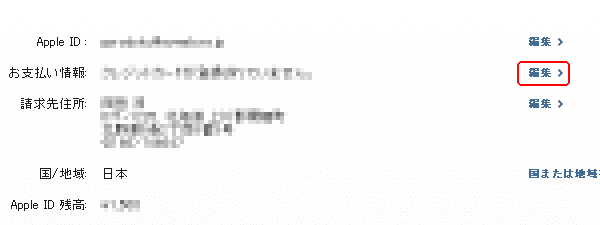
表示された「Apple IDの概要」の2段目に「お支払い情報」というのがありますので、右のほうの「編集」をクリックします。
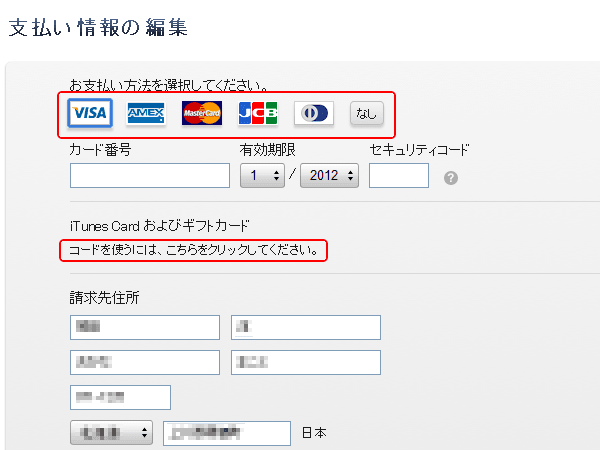
するとこのように支払い関係の設定画面が出ます。あとは希望する支払方法を選択して必要事項を入力していくだけでOKです。
クレジットカードでの支払いの場合は使用するカードの種類を選択してカード番号と有効期限、セキュリティコードを入力します。
私が始めて登録したときセキュリティコードの入力で躓いてだいぶ悩みました。暗証番号とか一生懸命入れてましたが違うんですよね。セキュリティコードってカードにちゃんと記入してあるんですよね。3桁くらいの数字で…ってなんかこれ全然セキュリティの役目果たしてないような気がするんですけど、まぁいいやそんなことは。
今回私はプリペイドカードのみの支払いにしたかったのでカードの項目は「なし」を選択しました。でその下のほうの「iTunes Cardおよびギフトカード」の欄に「こちらをクリック」というのがあるのでクリックします。
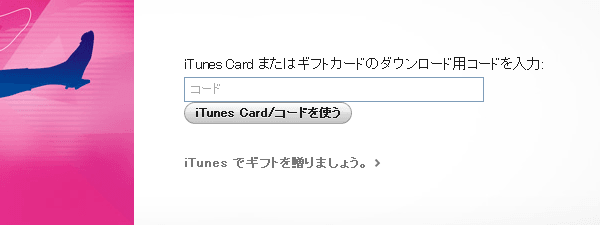
プリペイドカードのダウンロード用コードを入力する画面になるのでそれを入力します。
ちなみにAppleのプリペイドカードは「iTunes Card」ってのと「iTunes Apps Card」って2種類があるみたいなんですが、名称が異なるだけで同じもののようです。

コンビニで売ってるのでいつでも簡単に手に入ります。額面は1,500円/3,000円/5,000円の3種類があるようです。とりあえず私は1,500円のものを購入しました。

カードを裏返すとこのようにスクラッチできるところがありますので硬貨などで削ってコードを確認します。で、このコードを先ほどのダウンロード用コード入力欄に入力して「iTunes Card/コードを使う」ボタンをポチッと押せばチャージ終了です。これで登録した額面までApp StoreやiTunes Storeで買物が出来るようになりました。
クレジットカードの変更を行った場合も最後に「完了」を押してマイアカウントのホーム画面に戻ります。
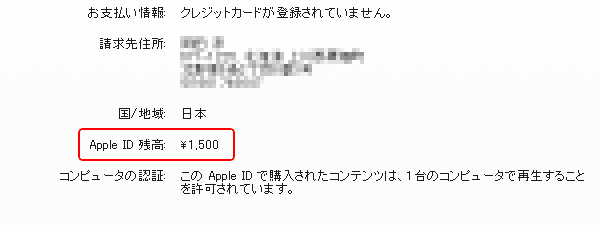
プリペイドチャージした人はマイアカウントのホーム画面にこのように残高が表示されますので、一応確認しておくと良いですね。
まとめ
プリペイドカードのみで利用したい人はクレジットカードも忘れずに「なし」に変更しておきましょう。両方登録しちゃうとプリカの残高不足分はクレカへの請求にまわっちゃうみたいですので。
世間ではちょっと前にコンプガチャで高額請求云々みたいな話が話題になってましたが、簡単にネットで購入出来ちゃうシステムは、特に子供にスマホ預けてる場合なんかは、プリカのみとか自制の効く方法で利用すると安心なんじゃないかなと思います。



コメント